红烛电子教鞭怎么样?红烛电子教鞭使用教程
发布时间:2017-04-01 11:01:18作者:知识屋
随着社会信息化程度的不断提高,计算机在社会各个领域里得到了广泛的普及和应用,学校教育也紧跟时代发展,老师教学也不仅仅局限于在黑板上写画,有越来越多的电子教学软件出现,这些教学软件功能丰富,使用方便,是老师用来辅助教学的工具。接下来小编就为大家介绍一款电子教学软件——红烛电子教鞭,一起来看看吧。
红烛电子教鞭软件介绍
红烛电子教鞭是一款功能强大的屏幕教学软件,如同在黑板上教学一般,它允许用户自由写画计算机屏幕,可以在电脑屏幕上随意写字、划线、白板、黑板、放大、缩小等多种操作,该软件有3种黑板背景(白底、黑底、当前屏幕)可以选择,提供多种颜色笔可以选择,以及多种形状模板,用于教学演示,产品展示,是教师教学的得力助手。
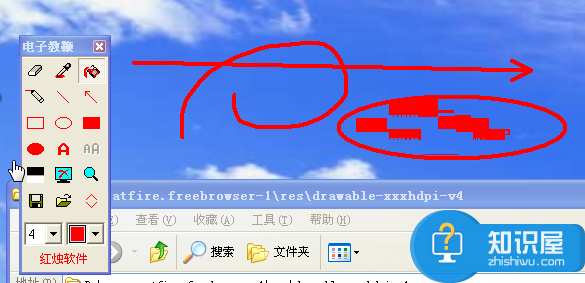
红烛电子教鞭的主要特点
汇编语言和C语言编译,没有使用任何类库,直接调用 Windows API 开发!性能卓越体积极小。
完全支持Windows 9x、me、nt、2000、xp、2003、Vista、Windows 7、8、8.1和Windows 10。
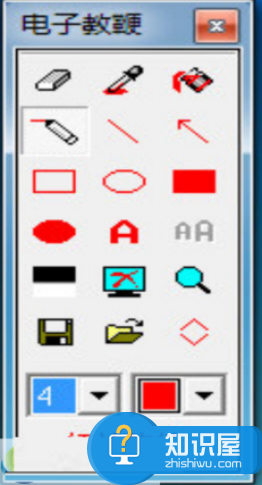
红烛电子教鞭软件功能
自由画屏:可以画直线、虚线、箭头、矩形、圆角矩形、正方形、圆、椭圆、文字。
获取屏幕、屏幕缩放、提取任意一点颜色,并把十六位的颜色值拷贝到剪贴板。
把屏幕存储到文件,支持通用的图像文件格式 jpeg、jpg、bmp,可以把存储的图像文件显示到屏幕。
支持剪贴板操作,可以把剪贴板中的图片和文字显示到屏幕上;也可以把屏幕上任何区域剪切下来,然后粘贴到Word、Excel、Powerpoint等任何接受图片的软件中。
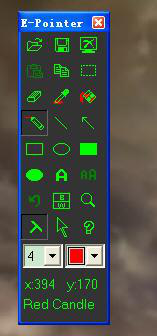
红烛电子教鞭使用方法
敲F9键隐藏红烛电子教鞭,再敲显示;并抓取更新的屏幕;
在组合框上单击鼠标右键可以自由选择画笔宽度,任意一种颜色;
在屏幕上单击鼠标右键可以隐藏工具箱,再击显示;
画图时按住Ctrl键、Alt键、Shift键,或它们的组合,可以画出各种特效。
打开 Caps Lock 键可以画出反色内容。
以上就是小编介绍的红烛电子教鞭的相关信息以及使用方法,希望对大家有所帮助。
相关知识
软件推荐
更多 >-
1
 一寸照片的尺寸是多少像素?一寸照片规格排版教程
一寸照片的尺寸是多少像素?一寸照片规格排版教程2016-05-30
-
2
新浪秒拍视频怎么下载?秒拍视频下载的方法教程
-
3
监控怎么安装?网络监控摄像头安装图文教程
-
4
电脑待机时间怎么设置 电脑没多久就进入待机状态
-
5
农行网银K宝密码忘了怎么办?农行网银K宝密码忘了的解决方法
-
6
手机淘宝怎么修改评价 手机淘宝修改评价方法
-
7
支付宝钱包、微信和手机QQ红包怎么用?为手机充话费、淘宝购物、买电影票
-
8
不认识的字怎么查,教你怎样查不认识的字
-
9
如何用QQ音乐下载歌到内存卡里面
-
10
2015年度哪款浏览器好用? 2015年上半年浏览器评测排行榜!


















































